ps調戴上花草帽的非主流美女教程
2022-12-25 20:21:27
來源/作者: /
己有:5人學習過
素材圖片也以黃綠色為主,調色的時候只需把黃綠色部分顏色調淡,暗部顏色稍微調亮,然后把人物膚色部分調甜美一點即可。
最終效果

原圖

1、打開素材圖片,創(chuàng)建曲線調整圖層,對RGB、綠、藍通道進行調整,參數(shù)設置如圖1- 3,效果如圖4。這一步把圖片暗部顏色稍微調亮。
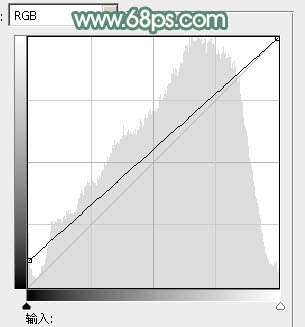
<圖1>
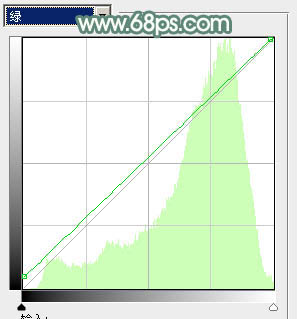
<圖2>
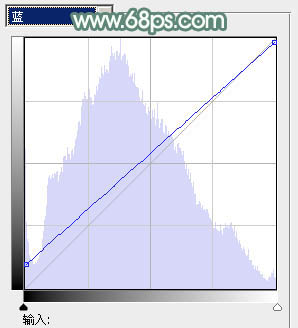
<圖3>

<圖4>
2、創(chuàng)建可選顏色調整圖層,對黃、綠、白、黑進行調整,參數(shù)設置如圖5- 8,效果如圖9。這一步把圖片中的黃綠色稍微調淡。
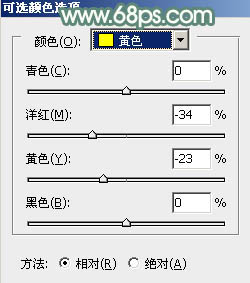
<圖5>
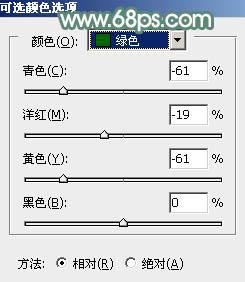
<圖6>
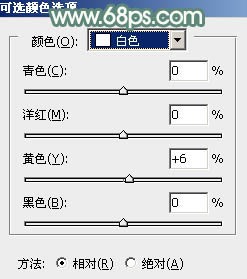
<圖7>
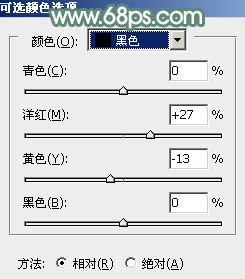
<圖8>

<圖9>




























